WPS如何将PPT转pdf_PPT转PDF最新教程,在使用办公软件中,我们有时需要将PPT转成df,那我们该如何操作呢,现在就由我来使用WPS将t转成df,希望我的经验对大家有所帮助。......
2023-03-16 101 WPS
ppt删除背景色ppt抠图
新建ppt文件,打开PPT文件,删除文本框;
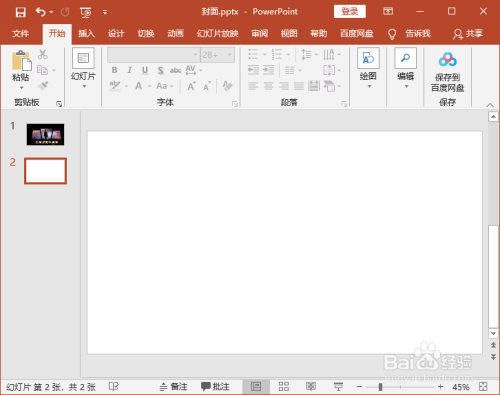
鼠标右键“设置背景格式”填充背景色;
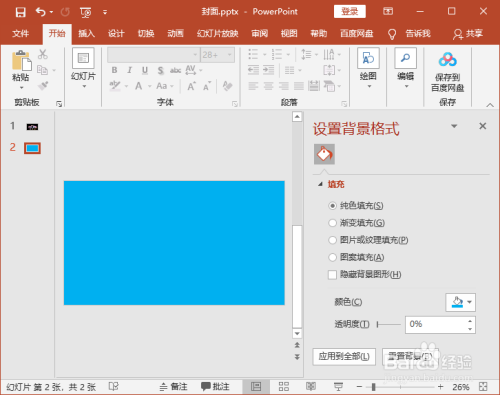
点击,插入-图片-此设备;

在电脑中找到准备好的素材,点击"插入"按钮;
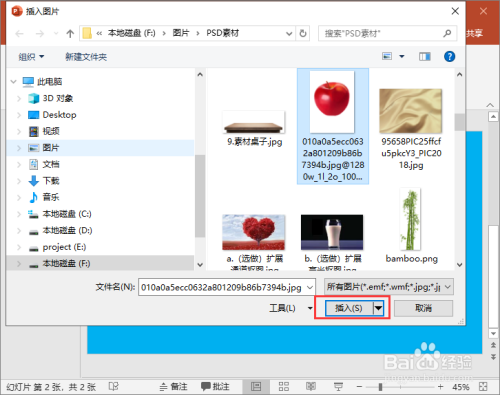
点击,“图片工具-格式-颜色”;
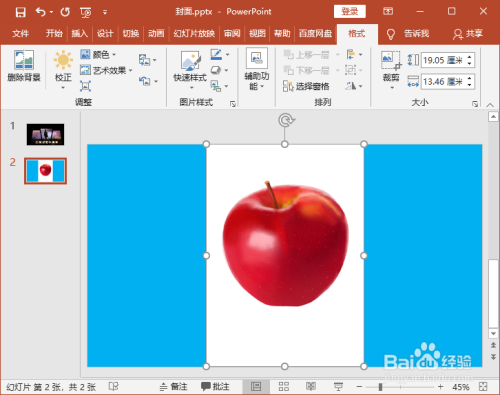
在颜色中点击“设置透明色”;
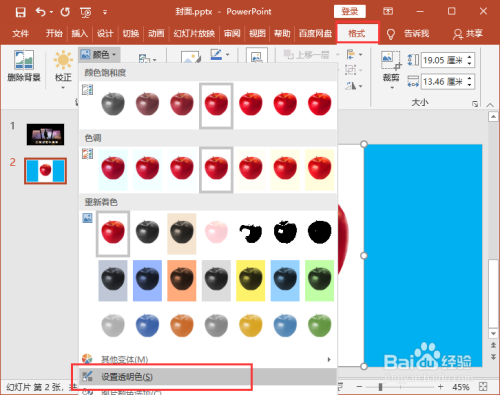
光标变成笔状后,点击白色背景,就能删除了。
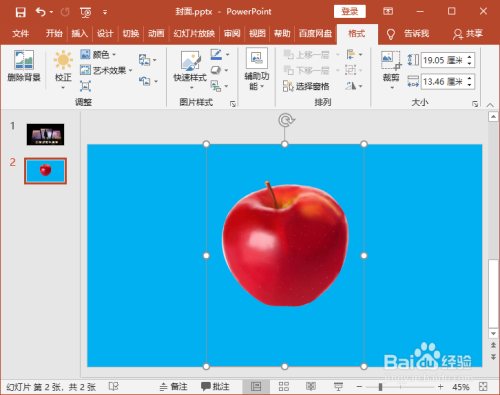
以上方法由办公区教程网编辑摘抄自百度经验可供大家参考!
标签: PPT
相关文章

WPS如何将PPT转pdf_PPT转PDF最新教程,在使用办公软件中,我们有时需要将PPT转成df,那我们该如何操作呢,现在就由我来使用WPS将t转成df,希望我的经验对大家有所帮助。......
2023-03-16 101 WPS